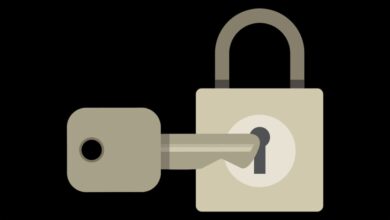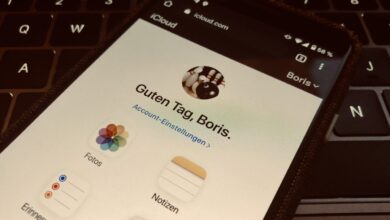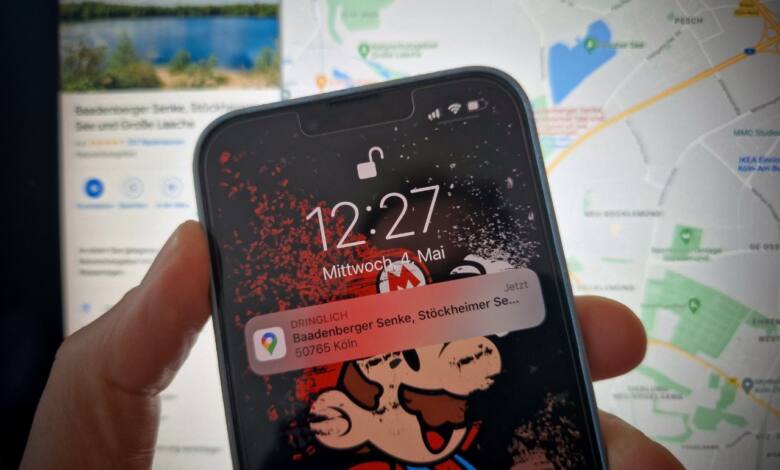
Google Maps: Routen und Orte vom PC ans Smartphone schicken
Mit zwei Klicks schickt Ihr Orte und Routen vom Desktop aufs Smartphone
Google Maps ist und bleibt für mich der Goldstandard wenn es um die Routenplanung, Navigation etcpp geht. Ein kleiner Tipp für alle, die das auch so sehen und ihre Routen lieber am Schreibtisch planen: Ihr könnt Orte und Routen mit wenigen Klicks vom Browser aus an Euer Smartphone oder Tablet schicken.
Vom PC aufs Smartphone: Per Google-Konto kein Problem
Wenn Ihr Eure Reisenrouten über https://www.google.de/maps gerne an einem Desktop-PC vorplant, könnt Ihr sie ganz einfach auf verbundene Geräte schicken. Das funktioniert sowohl mit Android-Smartphones und Tablets als auch mit iPhones oder iPads. Die Voraussetzung dafür ist allerdings, dass Ihr mit dem gleichen Google-Konto auf beiden Geräten angemeldet seid und die Google-Maps-App installiert ist.
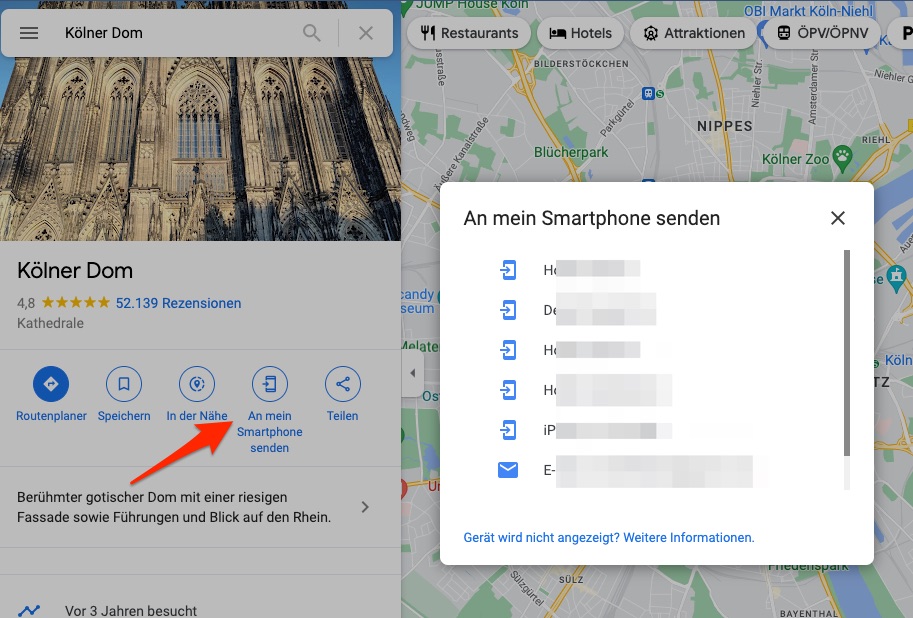
Ist das der Fall, erscheint bei der Auswahl einer Zieladresse oder auch einer Sehenswürdigkeit in Google Maps der Punkt An mein Smartphone senden. Klickt Ihr diesen an, blendet Euch Google Maps eine Liste mit allen Geräten an, auf denen das gleiche Konto eingerichtet ist.
Klickt Ihr einen Eintrag an, erscheint auf dem entsprechenden Smartphone oder Tablet eine Push-Benachrichtigung. Tippt diese an, um den Ort in der Maps-Apps zu öffnen.

Genauso könnt Ihr auch Fahrtrouten für Auto, ÖPNV oder Fußgängerstrecken vom Desktop an Euer Smartphone schicken. Sucht die entsprechende Route heraus und wählt links den Punkt Wegbeschreibung an mein Smartphone senden. Nun erscheint wieder der Dialog

Alternativ zur Push-Nachricht bietet Maps übrigens auch die Option, die Route bzw. den Zielort via E-Mail-Adresse oder auch per SMS zu teilen. Für letzteres muss allerdings die Handynummer hinterlegt sein.
Ja, das ist eins dieser „Captain Obvious“-Tutos, die Ihr vielleicht schon kanntet, aber ich finde die Möglichkeit super – und man übersieht es immerhin leicht ;-)
Noch mehr Lifehacks oder was auch immer wir dafür halten findet Ihr unter diesem Link.